Другие хитрости
Два наушника или колонки одновременно?
Mi 9 не имеет разъема 3.5 для наушников, это сильно ограничивает наши возможности, когда мы хотим поделиться аудио с другом, и мы оба хотим иметь стереозвук. Технология Bluetooth 5 позволяет несколько наушников для подключения одновременно, но предназначен для разных периферийных устройств. Таким образом, мы можем подключить Mi Band 4 и беспроводные наушники, но не два наушника одновременно.
Решение состоит в том, чтобы получить два наушники или колонки, которые связаны с друг друга, что-то известное в некоторых брендах, например, беспроводная стерео двойная пара. Таким образом, наушники подключаются к нашему терминалу, а секунды подключаются к первым наушникам для прослушивания того же звука.
Если мы являемся одним из тех, кто загружает резервные копии наших любимых альбомов, мы должны помнить, что Mi 9 может играть высокое качество звука файлы такие как FLAC или WAV. Прослушивание музыки в таком формате даст нам дополнительное качество, хотя нам всегда потребуется больше места для хранения, чем в более сжатых форматах MP3.
Прежде всего убедитесь, что ваши наушники исправны, а с телефоном установлено надежное соединение. Если вы используете обычные проводные наушники, осмотрите разъем: возможно, он загрязнился или расшатался. В случае с беспроводными наушниками проверьте корректность соединения по Bluetooth.
Если вы не обнаружили никаких проблем, переходите к следующему способу. Дело в том, что в MIUI есть опция автоматического улучшения качества звука в наушниках, и как раз она зачастую влияет на громкость.
Чтобы настроить функцию:
- Зайдите в настройки телефона и выберите «Расширенные настройки».
- Найдите раздел «Наушники и звуковые эффекты».
- Отключите функцию «Улучшение звука Mi» (если она была активирована).
Система автоматически определяет тип подключенных наушников и подстраивает под них параметры звука. Для лучшей громкости вы можете самостоятельно выбрать один из представленных типов, либо вовсе отключить функцию.
Кроме того, включенное улучшение звука активирует встроенный эквалайзер. В отличие от предыдущей опции, эквалайзер может помочь в повышении громкости. Для этого повысьте все частоты до максимального значения, однако это может испортить качество звучания.
Если у вас есть root-доступ, то вы можете воспользоваться еще одним способом, который гарантированно повысит громкость звука.
Способ подходит только для опытных пользователей, которые уверены в своих действиях и понимают, что делают все на свой страх и риск.
Если ни один способ не помог достичь желаемого эффекта, остается лишь обратиться к специалистам.
Причины поломки телефона
- Причин неработающего устройства много. Прежде чем думать о радикальных мерах, рекомендуется выполнить действие — перезагрузить гаджет. После манипуляции следует посмотреть, восстановилась ли у меня работоспособность девайса.
- Неудовлетворительное качество связи в Redmi 5. Дело в плохом сигнале (пример – выезд из города). Проблема решается сама собой, как только станет доступна хорошая зона покрытия.
- Если куплен некачественный чехол для устройства, возможно в нем отсутствует соответствующее отверстие под микрофон. Такое иногда случается. Здесь 2 решения: приобрести качественное изделие, либо проделать дырочку под микрофон самостоятельно. Также не забывайте о том, что имеется 2 микрофон. Его функция — подавлять шумы. Если он будет закрыт, качество связи ухудшится в связи с тем, что собеседнику будут слышны окружающие звуки.
- Внимательно осмотрите моб. девайс. Возможно под чехол положена визитка или иная бумага, которая съехала и закрыла доступ к голосовому устройству. Если такое произошло, очистите микрофон от мусора и повторите попытку разговора.
- Если вам плохо слышно только 1 пользователя Redmi 5A Prime или 5S, а со всеми остальными налажена идеальная голосовая связь, посоветуйте собеседнику проверить микрофон в собственном устройстве.
- Если при диалоге собеседник слышит эхо, то следует активировать опцию шумоподавления. Делайте это следующим образом: в установках гаджета посетите раздел «Звук», включите функцию. Она присутствует исключительно в новых версиях ПО. Если же баг возникает при активированной опции, рекомендуется, наоборот, отключить ее.
- Сервис «Ок, Гугл» может негативно отразиться на работе голосового устройства. Он реагирует на голос, тем самым ухудшая качество связи. Для отключения следует выбрать раздел «Голос», найти соответствующий сервис и деактивировать его. Затем перезагрузите гаджет. Неполадка должна устраниться. Проблема может также наблюдаться у владельцев ноутбуков Mi Notebook Pro (Про).
- Проверьте, есть ли обновления ПО для вашего девайса. Как правило, в новых версиях прошивки баги устраняются.
Внешний ЦАП и усилитель для наушников
Радикально сделать звук лучше в телефоне Xiaomi можно с помощью покупки внешнего ЦАПа и усилителя для наушников.
В телефоне уже есть ЦАП и усилитель, но они среднего качества, ведь далеко не каждому из нас нужен превосходный звук, далеко не у каждого есть наушники, способные дать ощущение в разнице звучания. Поэтому производители никогда не используют дорогие микросхемы по обработке звука, это не выгодно.
На рынке существует множество мобильных ЦАПов и усилителей, есть такой и у меня – Cozoy Takt Pro. По размеру он напоминает флешку, его легко носить с собой по улице, он нисколько не затрудняет управление телефоном, зато даёт заметное преимущество в качестве звучания. Даже при прослушивании сжатого звука в формате mp3 слышна разница, не говоря уж о прослушивании FLAC записей. Хоть подобные устройства и дают заметное улучшение звучания, они стоят много денег, поэтому покупка должна быть осознанной.
Они стоят меньше, чем внешний ЦАП, более универсальны и их можно подключить не только к телефону, но и к компьютеру.
Тихий звук на смартфоне Xiaomi — это проблема, с которой пользователи сталкиваются очень часто. Каждый телефон имеет стандартную, усредненную громкость, но ее качество зачастую слишком плохое или низкое. В рамках этой статьи разберемся, как повысить громкость динамиков Xiaomi и устранить причины некачественного звука.
Обновите программное обеспечение
В случае, если основная прошивка неисправна, вам потребуется обновление. В отличие от других брендов, Xiaomi (владеющая Poco) выпускает обновления каждую неделю или около того, даже для телефонов начального уровня, не говоря уже о Xiaomi 11T и 11T Pro среднего уровня. Это означает, что у вас будет входящее обновление на вашей тарелке, ожидающее, чтобы его забрали, и именно здесь вы можете использовать его для исправить проблему со звуком / звуком Xiaomi 11T и 11T Pro, если предположить, что это было вызвано проблемой программного обеспечения. с участием.
Рекламные объявления
- Во-первых, нажмите на Приложение настроек на вашем Xiaomi 11T и 11T Pro.
- Далее прокрутите вниз, чтобы найти О телефоне и нажмите на него, чтобы открыть.
- Теперь переходим к Обновление системы и нажмите на Проверить обновления кнопка.
- Система проверит наличие входящих обновлений и уведомит о наличии обновления, загрузке и установке.
- Перезагрузите телефон и проверьте, правильно ли работают динамики.
Первый способ
Этот метод доступен вообще всем, у кого телефон сейчас под рукой. Нам нужно будет перейти в раздел Настроек.
А оттуда уже открываем:
- Приложения.
- Вкладку разрешений.
- Список разрешений программ.
Это последовательность переходов. В представленном списке выбираете доступ к устройству и убираете все галочки.
Зачем это делать:
Некоторые приложения могут намеренно заглушать звук. Определить это утилитами не получится. Поэтому приходится действовать методом исключения.
Снимите все галочки и перезагрузите смартфон. Если ситуация улучшилась, это уже результат. После этого придется вернуть стандартные переключатели для основных программ на место. А вот для всех остальных утилит и виджетов выставляйте разрешение на доступ к телефону по одному.
Так вы сможете понять, что глушит звук.
Нет звука из динамиков смартфона
Звук в динамике может отсутствовать по той причине, что вы не можете сделать громче из-за поломки физического регулятора громкости. Такое случается, когда мы пользуемся мобильным телефоном уже длительное время. Из-за попадания пыли и другого рода частиц качелька могла выйти из строя. Или засориться контакты, которые она нажимает. Исправить это можно самостоятельно. Попробуйте разобрать корпус и добраться до регулятора. А также почистить его контакты. В случае поломки качельки необходимо обратиться в сервис для её замены.
А пока что вы можете регулировать громкость виртуальными кнопками. Попасть в настройки громкости можно разными способами. Самый просто — это опустить системную шторку в Android и iOS, и отрегулировать громкость в этом меню.
Если в вашей модели на ней нет регулятора громкости:
- Откройте настройки и найдите здесь пункт «Звук» или «Профили звука»;
- И выберите ваш текущий профиль; Выберите звуковой профиль в телефоне
- В нём вы сможете найти регулятора, который позволит увеличить или уменьшить звук. Настройте звук при помощи виртуальных регуляторов
В настройках каждого отдельного приложения можно тоже регулировать уровень звука. Если запустить его, то настройки можно вызвать левой сенсорной или физической кнопкой на мобильном устройстве.
Это может быть полезным: Как записать телефонный разговор на Honor.
Почему плохо слышно разговор по смартфону
Помехи в слуховом динамике мобильного устройства могут быть вызваны разными причинами. Если телефон служит долго, возможны физические помехи в виде пыли и грязи, которая скапливается со временем во всех мобильных устройствах, не зависимо от производителя и линейки устройств. Но случается, что динамик в телефоне издаёт тихий звук сразу при покупке. И в тех, и в других случаях можно изменить это. И заставить устройство работать так, как необходимо.

Понадобится также изменить некоторые системные параметры и приложения. Программы могут улучшить звук через динамик. Или наоборот – мешать разговаривать по телефону, создавая помехи. Некоторые системные приложения на такое способны. Но необходимо знать, какие именно программы и параметры отключать. Далее мы детально рассмотрим их и настроим соответственно.
Профилактика проблем с микрофоном
Даже если вы не сталкивались с непостоянной работой звучания на смартфоне, то стоит придерживаться следующих правил, чтобы подобных проблем не возникло:
- Избегайте падений и ударов телефона. Это правило действует не только для защиты от проблем со звуком.
- Носите телефон в чехле.
- Периодически чистите все разъемы в телефоне и протирайте его сухой тканью, чтобы обезопасить себя от загрязнения и запыления, когда могут возникнуть проблемы.
- Избегайте случаев, когда устройство может попасть в жидкость. Если это все же произошло, необходимо избавить его от влаги, как можно скорее предприняв какие-либо действия.
- Периодически обновляйте операционную систему вашего гаджета.
- Не перегружайте телефон ненужными и тяжелыми для памяти файлами, чтобы не снижать работоспособность устройства.
- Не бойтесь попросить помощи у службы поддержки или сервис центра, если не смогли справиться с проблемой самостоятельно.
Второй метод
Если возникла проблема с разговорным динамиком на Xiaomi redmi 9, прибегнем к помощи инженерного меню. Попасть туда можно комбинацией *#*#3646633#*#*.
Важно: не добавляйте пробелы между символами, иначе меню не запустится. Нам интересна вкладка Audio
Открыв ее, вы попадёте в раздел с параметрами воспроизведения. Отсюда придется перейти по следующим строчкам:
Нам интересна вкладка Audio. Открыв ее, вы попадёте в раздел с параметрами воспроизведения. Отсюда придется перейти по следующим строчкам:
- Speaker mode (возможно с приставкой loud).
- Vol (строки параметров).
В строке параметров значение увеличивается на 20-30% не более того. Если увеличить сильно, устройство просто перестанет нормально воспроизводить звук. Не забудьте добавить значение в строку кнопкой Set. Готово.
Сохраняем настройки и пробуем.
Не перезагружайте смартфон сразу после выхода из инженерного меню. Если проблема в прошивке или в обновлении, то выставленные показатели обнулятся.
Рассинхрон звука при проигрывании музыки
Также проблему отставания звука можно отметить при банальном прослушивании музыки через беспроводные наушники. Как же решить данный баг?
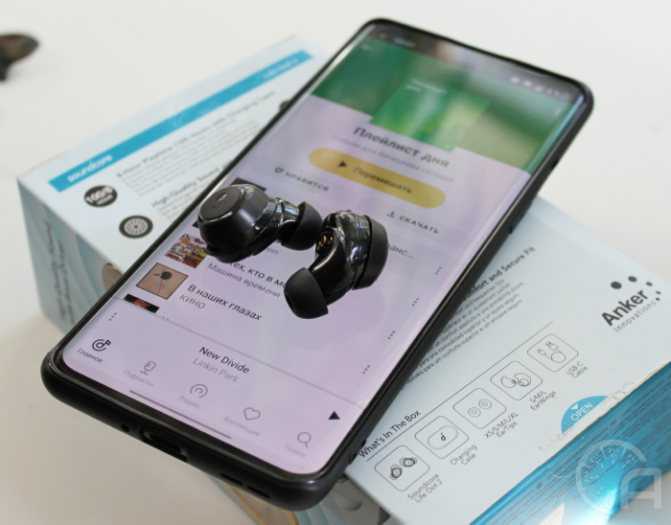
К сожалению, универсального ответа на этот вопрос нет. Задержка связана, в первую очередь, с используемым кодеком – программой, преобразующей цифровой сигнал в аналоговый, который вы слышите в ваших Bluetooth-наушниках. Проблема в том, что самые распространённые кодеки – SBC и AAC – изначально несут в себе эффект задержки, который ничем не получится нивелировать. Не помогут даже самые дорогие наушники.
Для решения данной проблемы были созданы более современные кодеки – aptX, aptX HD, aptX LL и LDAC. Многие аудиофилы все же заметят рассинхрон, но для обычного пользователя он совсем не будет бросаться в глаза.

Поэтому в данном случае решение проблемы одно – одновременное использование смартфона и Bluetooth-наушников с поддержкой кодека aptX. Или же можно пользоваться старыми-добрыми проводными наушниками – здесь никаких задержек не появится.
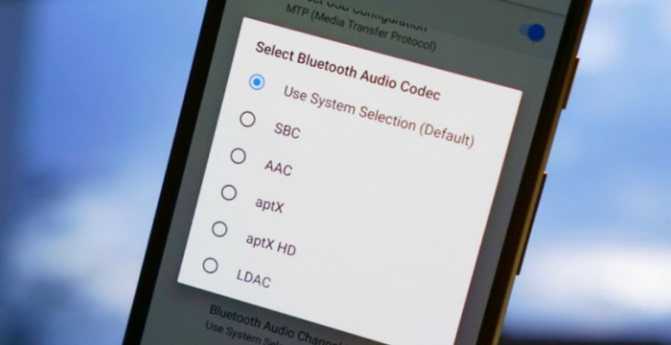
Теперь вы знаете, как решить проблему с отставанием звука в Xiaomi. Будем надеяться, что программисты Xiaomi выучат свой урок и впредь будут особенно внимательно следить за таким неприятным багом.
Сервис Google музыка
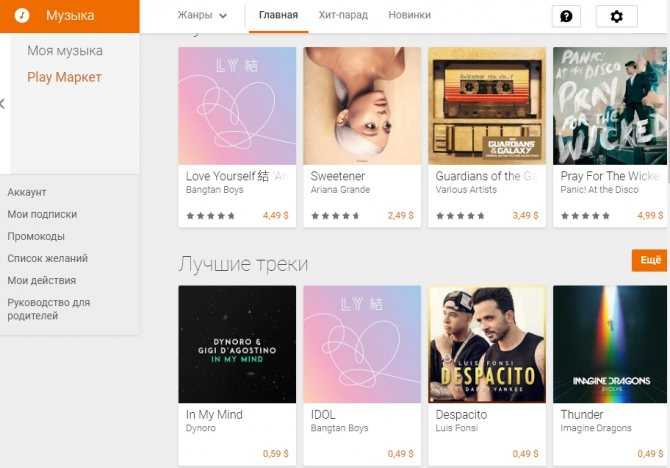
На глобальной прошивке присутствуют все доступные Google сервисы. Это и Play Маркет и Gmail и Google Play Музыка. А значит, ничего дополнительно устанавливать вам не придется. Другое дело, если у вас стоит ChinaROM. Кончено никакого следа от аккаунта Гугл вы в прошивке не найдете. Вам придется обратиться на форум 4PDA, найти свой девайс и заняться привязкой стороннего аккаунта на ваше устройство. Которое в данном случае заточено исключительно на китайский рынок информации и предложит вам только музыку, сплошь состоящую из иероглифов. Как вы в этом разберетесь, не знаю.
Для России сейчас многие телефоны от Сяоми уже приходят к покупателю со всем необходимым набором инструментов, заточенным под нас. Так что, не беспокойтесь и продолжим.
Что требуется для успешного прослушивания музыки на вашем устройстве. Данный способ не требует непосредственного контакта смартфона с ББ (большой брат, он же компьютер), это его главный плюс.
Скачать музыку не требуется, она уже у вас есть. То есть, вы устанавливаете на вашем компе Google Play и добавляете в фонотеку свои треки (почему то больше 50000 загрузить не дают, видимо, ограничения по размеру выделяемого облачного пространства). В дальнейшем они появятся на телефоне, и вы сможете их прослушать, предварительно проведя синхронизацию, указав место хранения аудио файлов на ББ. Кроме того, будет предложен огромный бесплатный список радиостанций. В принципе, это нормально функционирующий облачный сервис, но есть одно неудобство.
Я решил попробовать и закинуть туда пару концертов любимого БГ, но остановился. От меня потребовали данные кредитной карты, хотя весь проект анонсируется как бесплатный, за исключением отдельных опций. К чему бы это? Если вам не нужны мои деньги, зачем вам моя карта? В общем, я передумал и воспользовался старыми испытанными средствами.
Отключить Ok, Google
Отключение голосового поиска актуально для пользователей, которые юзали, настраивали или пытались настроить данную опцию. Она также может создавать помехи в эфире, поэтому в ее необходимо отключить, чтобы повысить качество связи. Отключить ее просто. Сначала следует нажать иконку Google на экране гаджета и выйти в интернет. После этого необходимо зайти в Настройки. Откроется большой список опций, из которых следует выбрать Голосовой поиск. На экране появится меню, в котором нужно нажать на Voice Match. В открывшемся окне следует отключить общение к Google-оператору, просто передвинув бегунок слева направо.
После выполнения всех операций, следует перезагрузить Сяоми и убедиться, что качество связи действительно улучшилось. Считается, что запрет данной функции нормализует звучание. Однако, Google-поиск не единственная причина проблем со связью. На смартфоны нередко устанавливаются приложения вроде Скайпа или Вайбера, которые также поддерживают голосовые сообщения. Относительно недавно пользователи отмечали ухудшения звука после их установки. Но сегодня проблему можно решить при помощи последних версий глобальных перепрошивок.
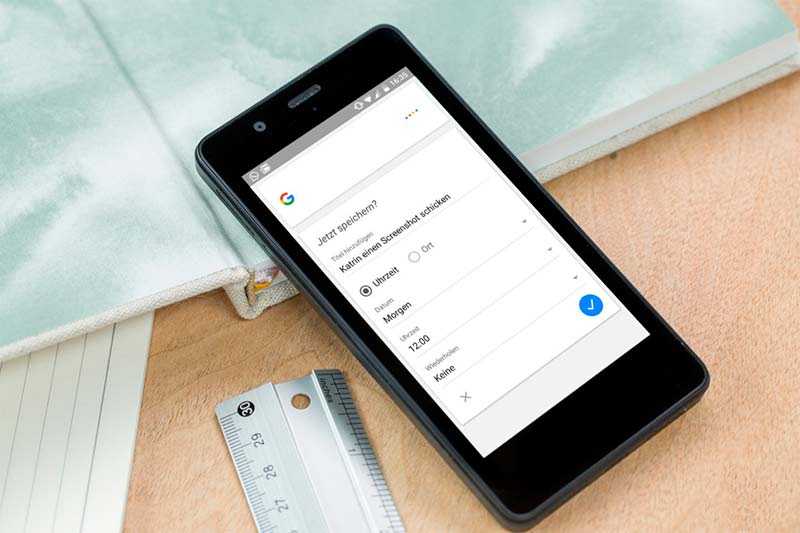
Не работает разговорный динамик
Еще более сложный случай, когда определено, что действительно не работает разговорный динамик, но нет возможности отнести аппарат в ремонт: квалифицированные мастера либо отсутствуют, либо находятся настолько далеко, что стоимость доставки смартфона к месту ремонта превышает стоимость самого ремонта.
Проверка аудиовыхода
Обязательно проверьте 3,5 мм аудиовыход вашего смартфона на наличие посторонних предметов, грязи.

Довольно часто в порт попадает мусор, который замыкает контакты, тем самым звук начинает выводиться на наушники, которых нет.
Народный метод
Данный метод был прочитан на одном из русских форумов и подтвержден на американском, помогал он примерно 3 пользователям из 10, и даже в нашей практике один раз сработал, поэтому мы решили рассказать о нем.
Суть заключается в том, что нужно просто пару-тройку раз легонько стукнуть телефон со стороны динамика об ладошку или какую-то мягкую поверхность. Помните, что увеличив силу удара, результат лучше не станет, поэтому не стоит специально ронять, кидать или бить телефон. Данный финт обычно помогает на некоторые время, в течении которого лучше отдать телефон специалистам по ремонту.
Если отдать в сервис не получается, в таком случае приступаем к разборке аппарата.
Разбор аппарата
Все действия вы делаете на свой страх и риск! Если у вас смартфон на гарантии — отдайте его в сервис, иначе гарантийные обязательства будут аннулированы.
Прежде чем что-либо начать делать, крайне необходимо запастись ненужной пластиковой картой для аккуратного демонтажа задней крышки смартфона. Кроме этого, стоит найти в YouTube ролики, демонстрирующие процесс разборки именно вашей модели.
Далее, согласно инструкции на видеозаписи, следует аккуратно разобрать смартфон, тем самым получить доступ к нужному динамику, например, к верхнему. Далее, следует проверить целостность всех его контактов. И, если нужно, зачистить контакты ластиком, а при необходимости пропаять или прогреть специальным феном место пайки — что нужно сделать, зависит исключительно от модели аппарата, его схемы и элементной базы.

Если все сделать аккуратно, можно вернуть качественный громкий звук, ранее исчезнувший из динамика вашего смартфона за 10-40 мин.
https://youtube.com/watch?v=W8-loSqZ4dA
Напоследок следует упомянуть о таких причинах отсутствия звука в динамике телефона, как некорректная прошивка. Да — теоретически это возможно, но практически, крайне редко сбойная прошивка может становиться причиной отсутствия звука в динамике. Чаще всего причиной отсутствия звука являются аппаратные проблемы, нежели программные. Если же есть твердые подозрения насчет прошивки, следует провести «откат» к предыдущей версии, согласно известной процедуре.

Пропал звук на xiaomi redmi 5, сам по себе. Сначала хрипел, я по корпусу ударял и все нормально работало. Но сегодня, он отключился, и никак не включается, что делать?
Слушал музыку на Хиаоми редми 5, тут случайно дёрнул за провод, и они выпали. После этого нет звука ни в наушниках, ни в динамике, помогите решить проблему.
Вода попала в гнездо, для наушников, и Сяоми перестал воспроизводить звук. Как отремонтировать его?
Почему на Ксаоми не слышно, звонков и уведомлений на Вайбере? При записи видео, тоже плохо слышно.
Микрофон на наушниках
Ну и в качестве бонуса, стоит сказать пару слов о том, почему же не работает микрофон наушников на телефоне. Это довольно распространенная проблема, которая, в свою очередь, делится на две:
- Первая причина того, почему микрофон на гарнитуре не работает, – банальная неисправность самого микрофона или же входа 3,5 мм на телефоне. Проще всего проверить, так ли это, на другом аппарате.
- Вторая причина – чувствительность микрофона через гарнитуру установлена практически на 0. Встречается такая неисправность очень редко и исправляется через инженерное меню.
Коды доступа для последнего нужно искать под конкретную модель, поскольку все они отличаются. Попав в инженерное меню, следует перейти на вкладку Hardware и выбрать там пункт Earphones and Mic (название может отличаться).
За настройку чувствительности отвечает пункт Speech Enhancement. Нужно поэкспериментировать с параметрами и подобрать необходимые значения, при которых микрофон на наушниках начнет функционировать. Также рекомендуется записать исходные значения параметров в меню на тот случай, если что-то пойдет не так.
Решение 1. Изменение системных настроек

Системная громкость, установленная на устройстве, влияет на все оповещения, в том числе и на Вайбер.
На Android
Если в установках телефона выключены уведомления, то Вайбер не сможет оповещать о сообщениях.
Как проверить настройки в смартфоне с Андроид:
- Найдите иконку с шестеренкой и подписью «Настройки» и тапните по ней.
- Пролистайте список до блока «Приложения» и нажмите на опцию «Все приложения».
- В окошке поиска напечатайте Viber или самостоятельно найдите мессенджер в списке.
- Кликните по иконке Вайбера для перехода в окно с параметрами.
- В открывшемся окне найдите пункт «Уведомления» и выберите параметр «Да» или «Показывать уведомления со звуком».
На iPhone
Если нет звука при сообщении в Айфоне, то выполните следующие шаги:
- Запустите настройки iOS.
- Найдите пункт «Приложения» и кликните по нему.
- Войдите в настройки доступа и тапните по строке «Уведомления».
- Установите ползунок «Звуки» в активное положение.
Дополнительного сохранения установок не потребуется.
На компьютере
Как проверить параметры на компьютере или ноутбуке:
- Нажмите на иконку динамика, которая расположена в правой части меню «Пуск», рядом с часами.
- В открывшемся окне кликните по строке «Микшер».
- Добавьте громкость системных звуков и приложения Вайбер с помощью ползунков.
- Закройте окно.
Решение проблемы
Ситуация с исчезновением звука в наушниках решаема. В некоторых случаях, вполне эстетично и аккуратно. Ниже описаны варианты устранения неполадки, известные на момент написания статьи.
Временное решение
Состоит оно в простой перезагрузке. Достаточно просто перезагрузить смартфон после возникновения сбоя звука и все проходит. Но проходит временно и ситуация повторится. Может, через час, а может и через неделю. Поэтому способом стоит пользоваться только для сбережения собственных нервов до применения более радикальных методов.
Неожиданное решение
Некоторые пользователи отмечают, что звук может пропадать из-за приложения Telegram. Поэтому пробуем следующее:
- В настройках приложения Telegram забираемся в пункт «Настройки чатов», а там отключаем «Запись голоса при приближении»;
- Удаляем приложение Telegram и устанавливаем Telegram X;
- Если результата нет – удаляем Telegram полностью.
Правда, способ помогает не всем. Если вы в числе «счастливчиков» либо Telegram жизненно необходим – читаем далее.
Использование внешней звуковой карты
Не пугайтесь, с собой не придется таскать огромную плату размером с два телефона. Сейчас внешние звуковые карты, или USB DAC, размерами не отличаются от OTG-переходника для подключения внешней периферии.

Карта подключается к разъему Type-C телефона, а уже к ней подключается штекер проводных наушников. При использовании такого переходника, звук на наушники передается в цифровом виде, а не аналоговом. То есть, аудиоконтакты не используются. Соответственно, проблем со звуком больше не возникает.
Но есть некоторые нюансы:
Использование Bluetooth-переходника
Если проводные наушники дороги и менять их не хочется – можно воспользоваться «костылем» в виде беспроводного переходника, который подключается к Mi9 SE по Bluetooth.
Цены на такие переходники варьируются от пары до десятков долларов.
Не самое эстетичное решение, но если не хочется менять привычные наушники на новые либо нет достаточного количества средств – вариант неплохой.
Использование беспроводных наушников
Самый простой и, вместе с этим, самый затратный вариант решения проблемы пропадающего звука на Xiaomi Mi9 SE. Более-менее приличные наушники с качественным звучанием в данном сегменте стоят недешево. Да и постоянно нужно следить за состоянием их аккумуляторов.

Но, потратившись один раз на аксессуар для любимого смартфона, вы на продолжительный срок решите проблему пропадающего звука и сбережете свои нервы.
Несмотря на досадный недостаток, смартфон Xiaomi Mi9 SE является отличным и сбалансированным устройством. Поэтому, будет вполне справедливо простить ему ошибку.
Что делать, если основной динамик стал тихо работать
О том, как улучшить звук из работающих динамиков, мы писали в нескольких отдельных статьях
Наблюдаются проблемы при разговоре? Плохо слышно собеседника? На линии присутствуют посторонние звуки? Тогда обратите внимание на нашу новую статью
Еще есть более полная статья, прочитав которую, вы узнаете, как улучшить звук с помощью рут-прав или через инженерное меню. Для получения информации о конкретной модели посетите специальные технологические форумы, например, 4pda.
Сегодня мы обсудили очень известную неполадку, встречающуюся у многих пользователей. Теперь вы знаете, что делать, если не работает динамик на телефоне Xiaomi.
Одной из часто встречающихся проблем владельцев телефонов Xiaomi является тихий звонок или полное отсутствие звука одного из расположенных внизу динамиков. При закрывании правого динамика, левый не работает, и звук становится практически неслышимым. Это нередко становится неприятной неожиданностью и существенным поводом для похода в сервисный центр. Но в действительности данная ситуация вовсе не так страшна, как может показаться сначала. Почему же на Xiaomi не работает динамик и что делать в таком случае? Разберёмся в нашей новой статье.
Многие пользователи считают, что на всех телефонах Xiaomi имеется два динамика, располагающихся под решётками в нижней части устройств. Это не совсем так: на большей части моделей, например, на Xiaomi Redmi 4X, Mi5 и Mi6 конструктивно предусмотрен лишь один – правый – динамик. Левый же динамик отсутствует, а на месте его предположительного размещения в большинстве случаев находится разговорный микрофон. Он закрыт декоративной решёткой для симметрии.
xiaomi не работает динамик
Если закрыть правую часть решётки внизу на корпусе телефона, закроется и правый – единственный – динамик, и почти полностью перекроет возможность выхода воздуха из устройства. Ошибочно кажется, что левый динамик, которого попросту нет, не работает.
Стоит отметить, что только в Xiaomi Mi6 реализована интересная и необычная для телефонов данной линейки технология. При проигрывании музыки стереоэффект создаётся за счёт одновременного функционирования как основного нижнего, так и разговорного верхнего динамиков, что даёт возможность не терять громкость проигрывания при закрывании одного из динамиков. В остальных устройствах подобное не предусмотрено.
Если Вы всё же не уверены в том, что в Вашем телефоне отсутствует один из динамиков, рекомендуем найти подробное описание аппаратной начинки Вашей модели и число динамиков в ней.
Способ 6: стороннее по
В Google Play Маркете найдется сразу несколько приложений, предназначенных для диагностики системы и аппаратного обеспечения, а также оптимизации и устранения некоторых ошибок в работе устройства. Рассмотрим этот способ на примере Phone Doctor Plus.
- Запускаем PDP и переходим во вкладку «Поиск». Если нужна полная диагностика, просто тапаем «Play».
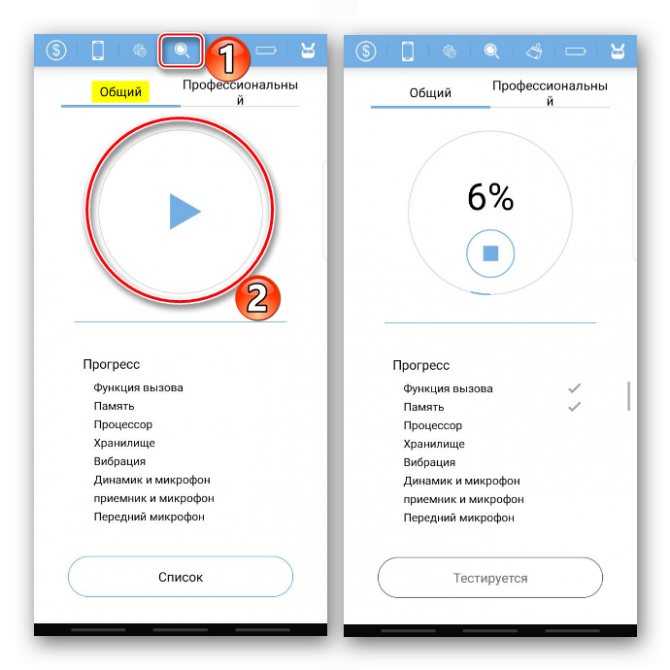
В данном случае у нас проблема с микрофоном, поэтому открываем «Список»
и по очереди запускаем все проверки, связанные с микрофоном.
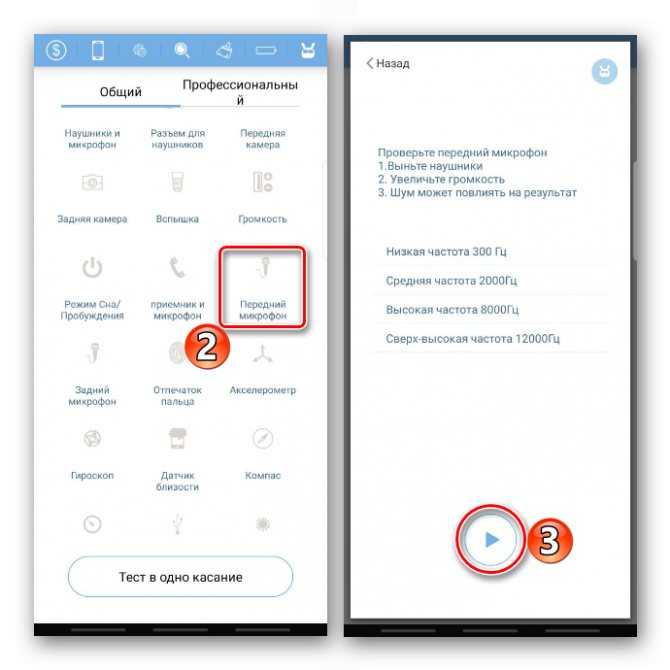
При обнаружении неисправности Phone Doctor Plus оповестит об этом, а может и устранит ее. Судя по отзывам, среди пользователей есть те, кому оно помогло.
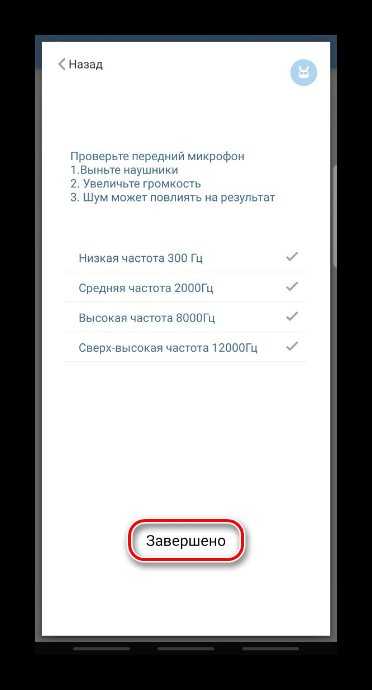
Не работает динамик
Если в Xiaomi пропал звук, сначала стоит проверить настройку аудиопараметров. Если стоит активный режим (со звуком), то продолжаем искать проблему. Выше мы дали совет — почистить гнездо для наушников. Если на экране смартфона xiaomi горит значок гарнитуры, а наушники не подключены, значит, замкнуло контакты. Поэтому звук транслируется в наушники, хоть физически они и не подключены. После чистки перезагрузите телефон.

Если не помогло, проверьте настройки эквалайзера. Если они на нуле, то звук в микрофон поступать не будет. Решение — выравнять значение этого параметра.
Если сигнал идет только в «гарнитуру«, то нужно подключить и выключить наушники. Зажмите клавишу увеличения громкости. Повторите процедуру несколько раз. Если не помогло, то разъем чистят воздухом или химическим составом наподобие спирта.
Пропал звук на входящие звонки
Суть сбоя заключается в том, что поступает звонок, вибрация есть, а звука нет. Сначала нужно определить, что стало причиной появления сбоя:
- механическое повреждение;
- попадание влаги вовнутрь смартфона Xiaomi Redmi;
- программный сбой – установлен плеер.
Причину выяснили, самое время поговорить о решении проблемы. В том случае, если вы скачали и установили какое-либо приложение для воспроизведения музыки или для входящих звонков, например, плеер, то вероятнее всего, программа спровоцировала сброс стандартных настроек.
Чтобы исправить ситуацию, нужно ввести следующий код «*#*#3646633#*#*», после этого зайдите в «Hardware» и «Audio». Выбираем режим, в котором нет звука (громкая связь или обычная речь). После этого кликаем на «Headset Mode» и выбираем «Type». Настраиваем подходящий уровень громкости для следующих параметров «Ring», «Media», «SPH».
Второй способ – использование специальной программы. Вы просто устанавливаете на свой смартфон Xiaomi Redmi приложение, а оно проводит настройку автоматически. Скачайте утилиту «Sound About». Открываем приложение, заходим в раздел «Media|Audio», и выбираем «Speaker». Запустится новое окно, в котором следует выбрать команду «Phone Call Audio». Подождите, пока программа завершит работу, после этого можете смело тестировать. Звук появится.
В некоторых ситуациях звук на входящие звонки отсутствует из-за повреждения усика динамика, также он может окислиться вследствие попадания влаги. В таком случае, разберите мобильный телефон, прочистите динамик и поправьте усик.
Иногда пыль скапливается в аудио разъёме, что приводит к короткому замыканию. Как следствие, смартфон показывает на экране индикатор подключения гарнитуры, разумеется, она не подсоединена, а звук отсутствует. В этом случае просто почистите гнездо, не выключая мобильный телефон.
Альтернативная проверка динамиков Xiaomi
Дополнительно рассмотрим более надежный способ проверки работоспособности динамиков. Его использование точно покажет, требуется ли какому-либо динамику ремонт или же актуальная проблема обусловлена исключительно неправильными настройками телефона. Чтобы убедиться, что динамик Xiaomi не работает, следует выполнить такие действия:
- Зайдите в инженерное меню смартфона. Для этого в меню вызовов наберите комбинацию *#*#3646633#*#* или *#*#6484#*#*.
- Выберите меню «Simulation Call Test» и, взяв телефон в положение как при разговоре, скажите несколько фраз. Если услышите в динамике собственный голос, то будьте уверены – разговорный динамик Xiaomi однозначно работает.
- Выберите меню «Speaker PA Calibration Test». Если телефон начнет шипеть или издавать другие звуки, то с полифоническим динамиком все в порядке.
Плюсы проверки через инженерное меню заключаются в том, что результаты теста не зависят от настроек телефона. Если в тестовом режиме проблем выявлено не было, то для возобновления корректной работы динамика понадобится лишь правильно настроить смартфон.
При отсутствии требуемого результата после самостоятельной настройки воспользуйтесь рекомендациями, приведенными в следующем разделе нашей статьи. Если они не помогут, то, как вариант, сбросьте настройки Xiaomi, предварительно сохранив нужные файлы и прочие данные на внешнем носителе.
Если же произведенный тест покажет неисправность одного из динамиков, то есть два варианта действий – выполнить замену динамика Xiaomi или пробовать отремонтировать его. Об этих решениях мы сегодня тоже обязательно поговорим.
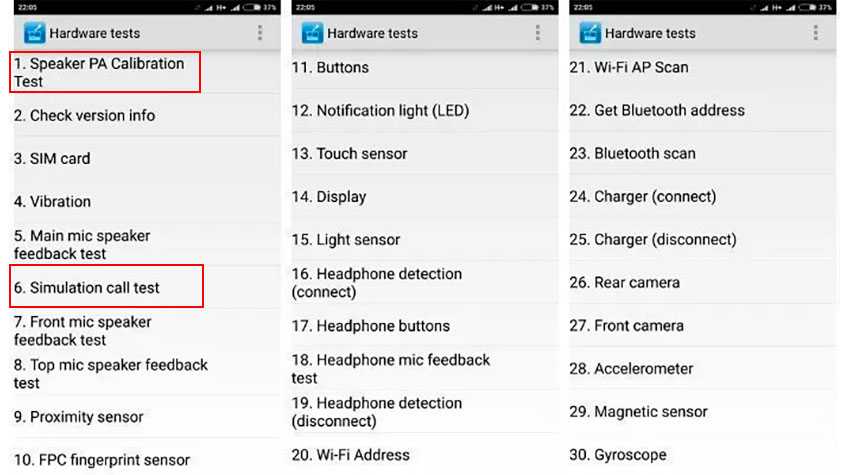











![Как увеличить громкость динамика на xiaomi – 3 способа [2020]](http://vlicco.ru/wp-content/uploads/c/b/c/cbc062803e06ac1e9af8c09cdffa4383.png)






















